这周让我们从繁杂的模电学习中逃离出来,看看占据中国EDA30%市场份额的巨头公司Cadence带来的原理图仿真工具PSpice的应用。
开设新版块的原因
小电最近在给Cadence公司的官方公众号写PCB产品线中原理图仿真部分的教程,感觉不管是针对刚刚开始接触模拟电路的同学,还是已经工作的小伙伴,都是有一定帮助。所以就萌生了将部分教程编辑到我们的公众号的想法。(〃'▽'〃) 在这个版块中,小电将结合我们上课学过的电路讲解PSpice的各种分析方法、高级分析方法、仿真模型的构建,以及跟Matlab等主流工具的协同工作。 教程会持续更新,记得收藏,到使用的时候调出来慢慢细读即可。 另外,文后有福利,记得看到最后哟(๑*◡*๑)
学习仿真软件的目的
模拟电路课程的学习是先学会如何分析电路,进而设计电路。能根据给定的功能和特性指标要求,通过各种方法,确定线路的结构和各元器件的参数值,有些还需要进一步制成印刷电路板。如果按传统的设计模式: 完成一个系统的设计需要一个具有完备仪器仪表的电子线路实验室。如果使用EDA工具呢?
完成一个系统的设计需要一个具有完备仪器仪表的电子线路实验室。如果使用EDA工具呢?
PSpice和Mutisim的功能对比
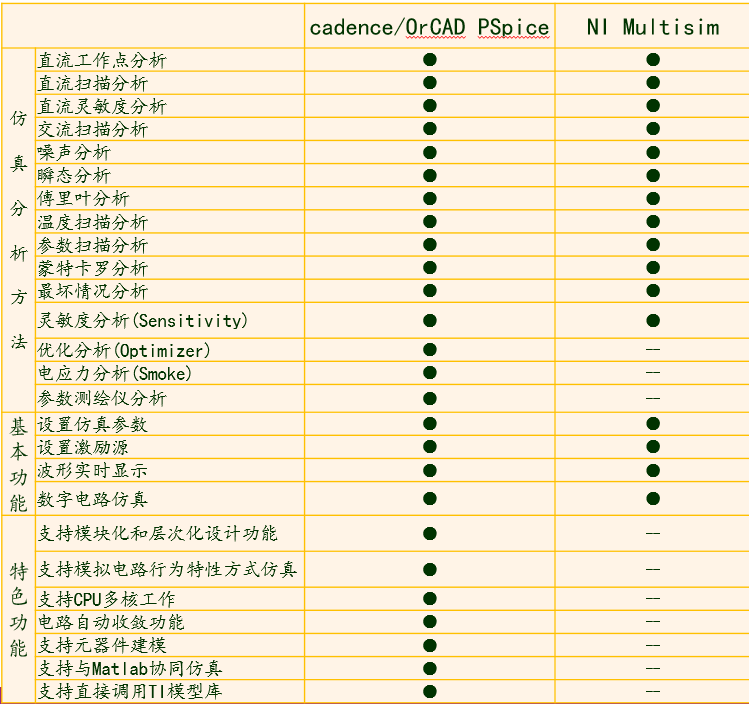
一分价钱一分货,看来不无道理的哟。同时PSpice拥有强大的器件库支持。用仿真软件做过项目的伙伴们一定知道,器件模型是EDA软件的瓶颈,元件库越庞大,就等同于瓶口越大呀。
PSpice在Cadence PCB中位置
Cadence PSpice原理图仿真工具是Cadence PCB设计的产品系列中非常重要的一个模块。下图是SPB17.4版本中各模块的关系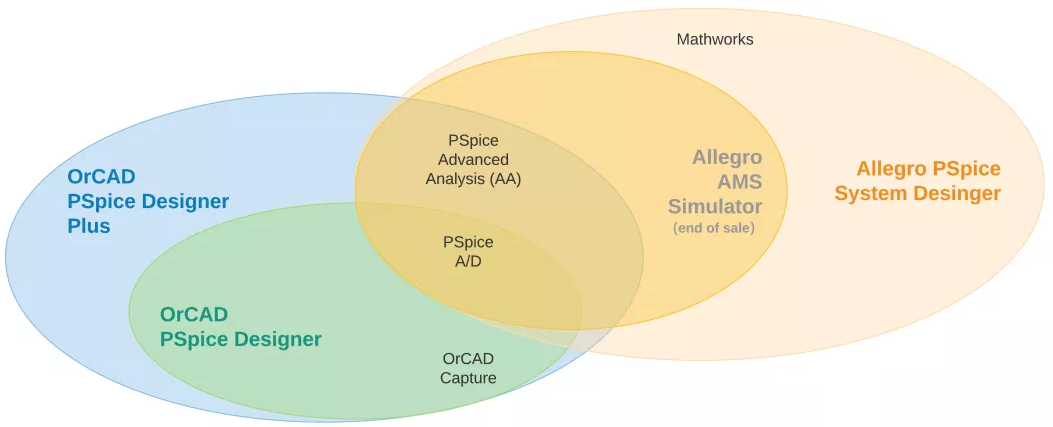 从图中可见各产品模块交界的区域就是PSpice,PSpice自己又分两大模块:
从图中可见各产品模块交界的区域就是PSpice,PSpice自己又分两大模块:
PSpice AD模块
模拟和数字混合信号仿真器,除了可以仿真模拟电路,也可以仿真数字电路,以及模数混合仿真
PSpice AA模块
也就是PSpice Advanced Analysis,它提供一些高级的分析方法,包括灵敏度分析,优化分析,电应力分析,蒙特卡罗分析等,可以帮助提高设计性能,优化成本,并提高可靠性
PSpice发展的几个重要阶段
1
1972年
前身是Spice(Simulation Program Integrated Circuit Emphasis),它是由美国加州大学伯克莱分校1972年首次推出的。
2
1983年
Microsim公司推出PSpice软件产品。
3
1998年
PSpice程序被OrCAD®公司并购,1999年推出OrCAD/PSpice 9.0版本。
4
2000年
OrCAD公司被Cadence公司收购,并推出Cadence/OrCAD PSpice 9.21版本。
5
2003-2005年期间
Cadence公司在OrCAD中投入大力研发,相继推出OrCAD 10.X系列,增加了Advanced Analysis(AA)模块。
6
2006-2007年期间
推出OrCAD 15.x 版本,进一步做了升级和补充
7
2007-2015年期间
Cadence推出OrCAD 16.x系列,PSpice提高性能的同时在绘图Capture菜单中增加快速参数建模的Modeling Application工具。
8
2016年
Cadence推出OrCAD 17.2,增加在Model Editor工具中使用通过C/C++编写的DMI模板代码生成器生成PSpice模型代码。
9
2019年
cadence推出最新的OrCAD 17.4版本,除了将主界面改成暗色主题风格外,图标也全部采用线框画设计,同时在元件搜索、模型库上均作了很大的修改。
PSpice仿真的操作流程
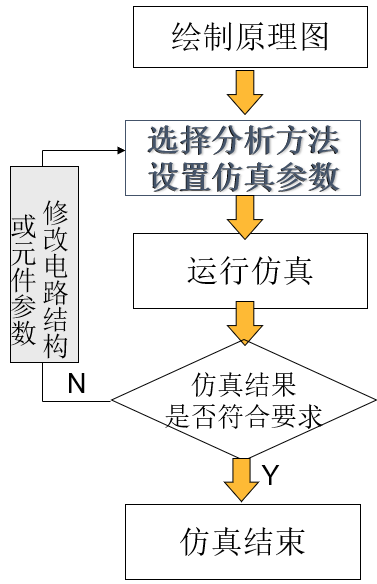

拿一道《电工学》上的题目,来展示PSpice操作的过程:分析下图RLC电路中电阻对瞬态脉冲响应的影响。

步骤一:启动原理图编辑器,创建仿真工程
Capture和Capture CIS都是PSpice仿真器的原理图编辑器。Capture CIS配备有元件信息系统CIS(Component Information System),绘制时允许用户从元器件数据库中选择和放置元件。17.4版本下启动路径如下:Start > All programs > Cadence PCB 17.4-2019 > Capture CIS 17.4启动之后在下图的界面下选择新建仿真工程,可以选择下图界面中的两种方式创建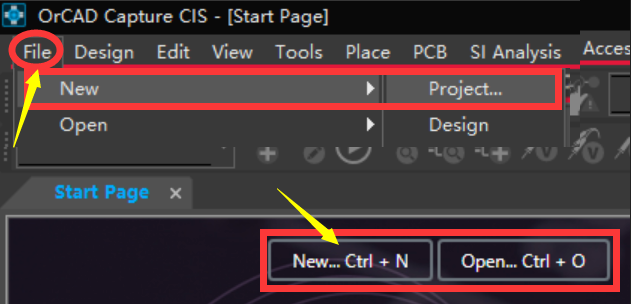
接着进入下图设置仿真工程的路径和文件,建议为每个新的项目建立一个文件夹。注意图中勾选上用于PSpice仿真的复选框。
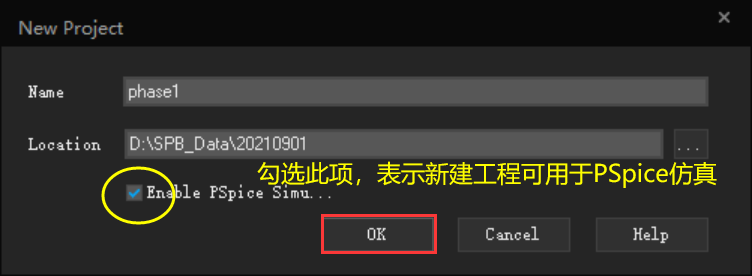
确定后进入下一个对话框:

确定后进入Capture的绘图界面。

步骤二 绘制原理图
1
元器件的查找与放置
推荐大家使用器件搜索工具:Place >PSpice Component >Search,如下图所示,可以直接在相应的类型中寻找所需器件,或是通过搜索(Search)中输入器件型号进行搜索。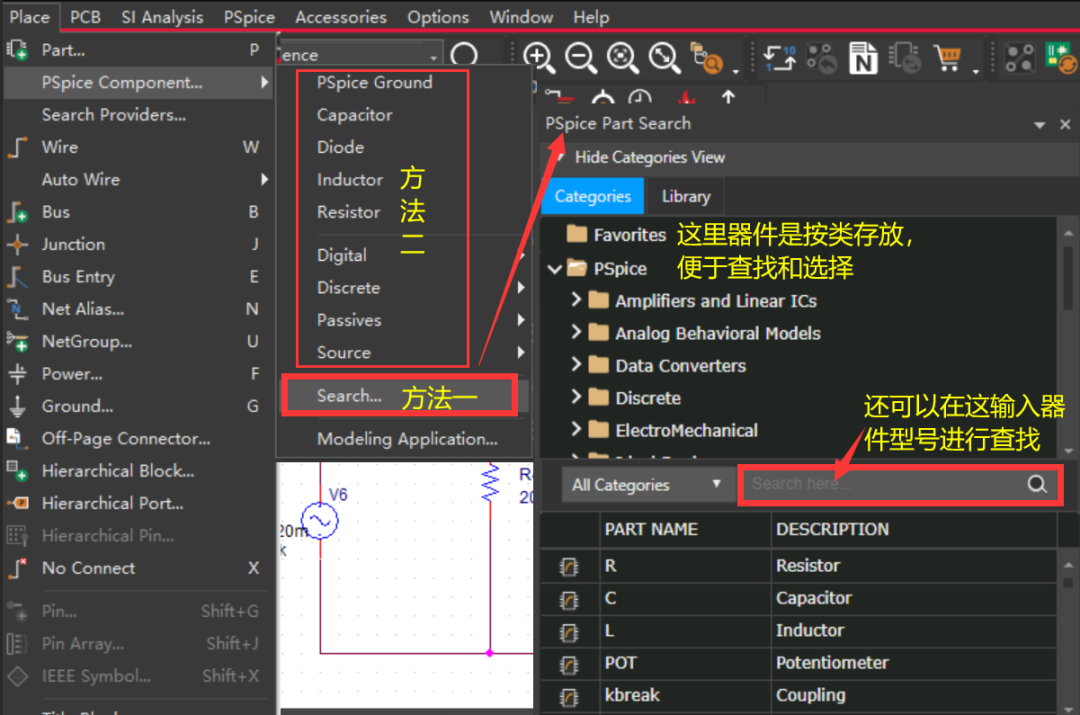 另外还有一种常规的方法:通过Place > Part菜单进行放置,或是在绘图工具栏中选Place Part元件。这种方式需要知道所选器件在哪个元件库中,比如电阻在analog.lib中。还要注意所选器件必须具有PSpice模型。常用的具有PSpice模型的器件可以在以下路径中寻找:Cadence/Cadence_SPB_17.4_2019/tools/capture/library/pspice
另外还有一种常规的方法:通过Place > Part菜单进行放置,或是在绘图工具栏中选Place Part元件。这种方式需要知道所选器件在哪个元件库中,比如电阻在analog.lib中。还要注意所选器件必须具有PSpice模型。常用的具有PSpice模型的器件可以在以下路径中寻找:Cadence/Cadence_SPB_17.4_2019/tools/capture/library/pspice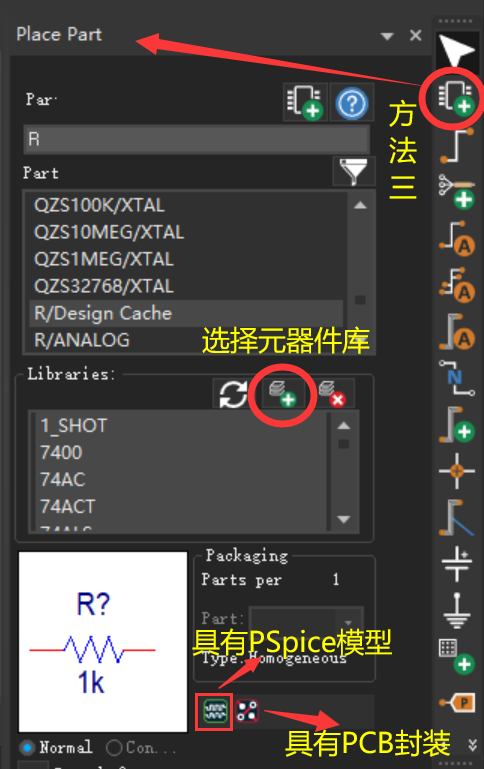
2
放置接地符号
用于仿真的原理图有个硬性规定,那就是原理图中至少必须有一个网络名称为“0”,即接地。这是因为PSpice仿真是基于SPICE内核,SPICE使用的电路分析方法是节点电位法,所以电路里面一定都有一个零电位点,于是要求所有的仿真电路都要有接地符号,且网络名为“0”。可以在菜单Place>PSpice Component>PSpice Ground直接放置地。也可以菜单Place>Ground,或是直接用快捷键“g”,调出下图接地符号的选择界面后确定网络名称为“0”后放置。
3
放置电源器件
要求阶跃信号,可以在菜单栏中
Place>PSpice Componence>Modeling Application > Independent Sources中直接定义阶跃信号。
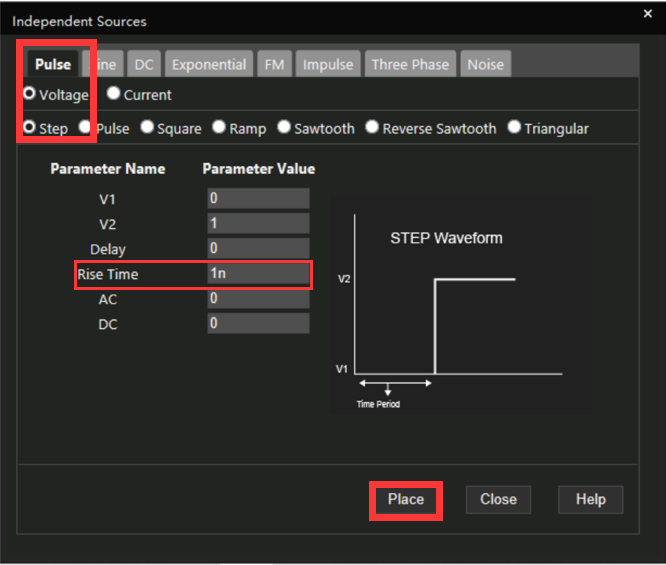
将所需元器件和符号均放置好后,使用快捷键“w”,将元器件连接,得到下图电路。
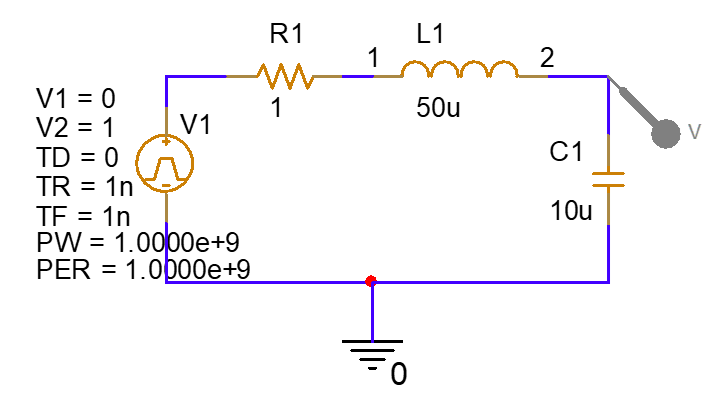
步骤三 选择分析方法
在PSpice菜单下选择New Simulation Profile,新建仿真文件。在文本框Name中输入一个描述性的名字,如:tran,系统会在原来工程文件夹中就会自动生成一个名为“tran”的文件夹,后面所做的仿真结果和工程均保存在该文件夹下,方便于管理。
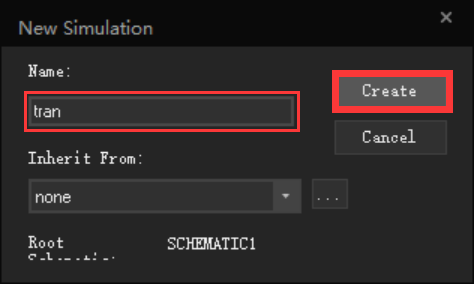 为了测试RLC电路的瞬态响应,用PSpice设置步长为1us,观察从0s到400us的瞬态响应,使用最常规的瞬态分析即可
为了测试RLC电路的瞬态响应,用PSpice设置步长为1us,观察从0s到400us的瞬态响应,使用最常规的瞬态分析即可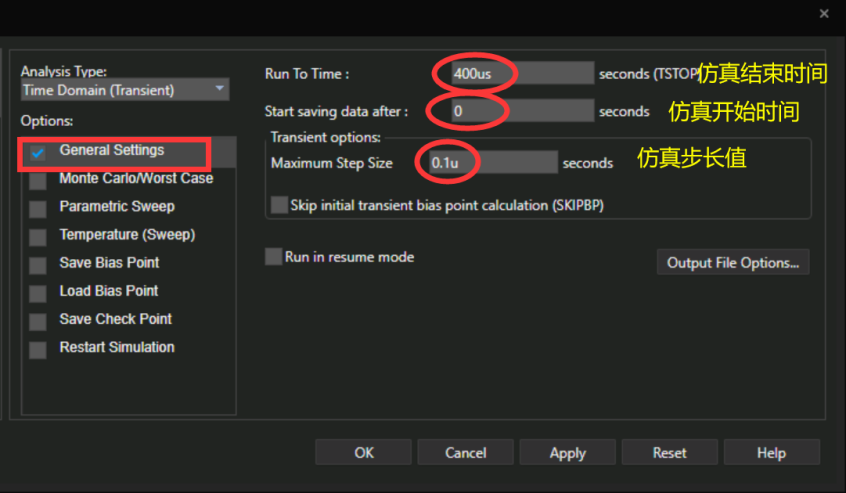 为了看电阻不同值时的阶跃响应,可以采用瞬态分析加进阶的参数扫描分析,这在后续的教程中陈述,这里为了简化设置,采用如下电路进行瞬态分析。
为了看电阻不同值时的阶跃响应,可以采用瞬态分析加进阶的参数扫描分析,这在后续的教程中陈述,这里为了简化设置,采用如下电路进行瞬态分析。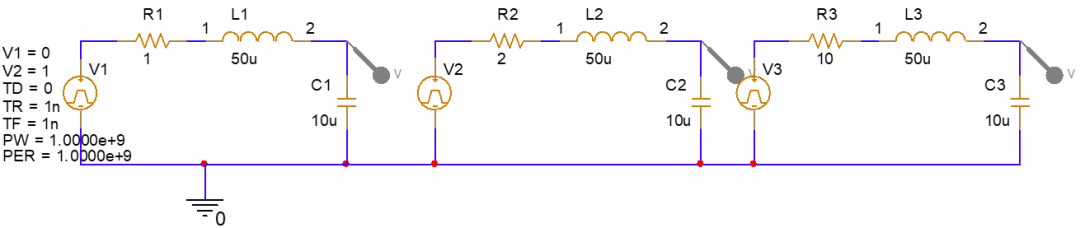
步骤四 运行仿真 观察结果
选择PSpice菜单下的Run命令,开始运行仿真分析。程序运行后,调出PSpice AD界面,并显示波形输出显示窗口,窗口中显示的就是电压探针放置位置的时域波形。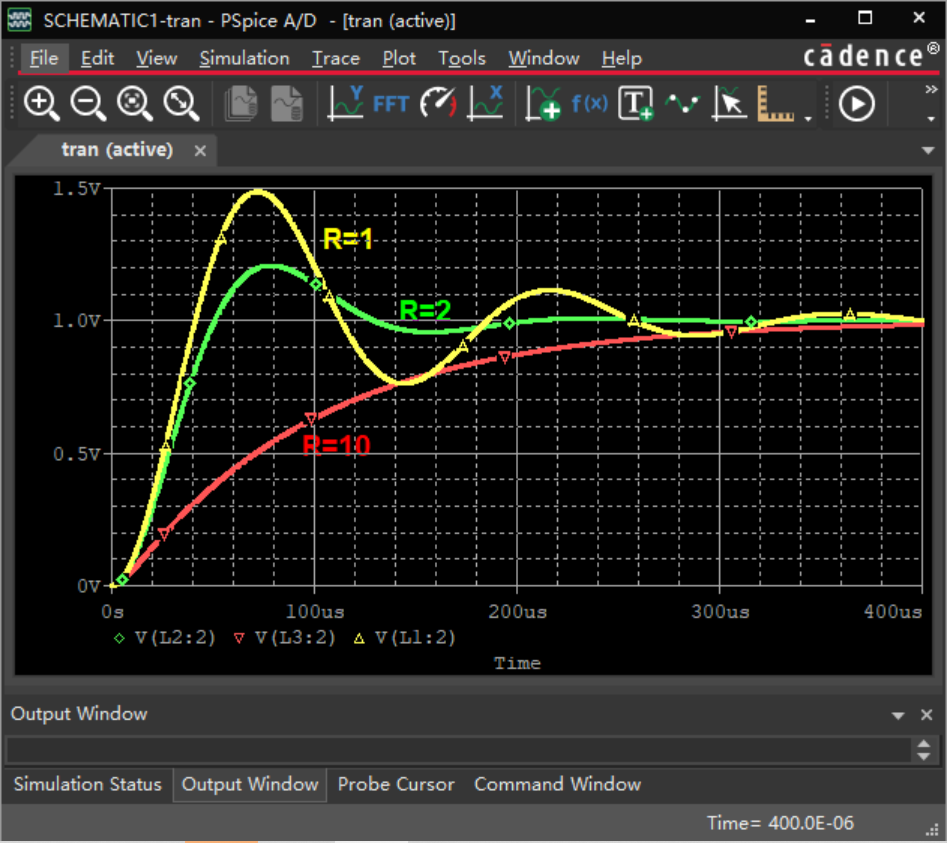
至此,通过前面这四个步骤,完成了从设计电路到仿真验证的过程。
从一个小电路给大家展示了PSpice仿真的魅力,但它的能量远不止于此,它提供丰富分析波形的工具,设置特征函数、显示数据文件,以及关联Matlab,使用可视化功能对PSpice数据进行后处理,还有使用协同仿真将PSpice模型带入Matlab/Simulink等等…… 这些都会后续的教程中逐一给大家揭晓哟 ~~~


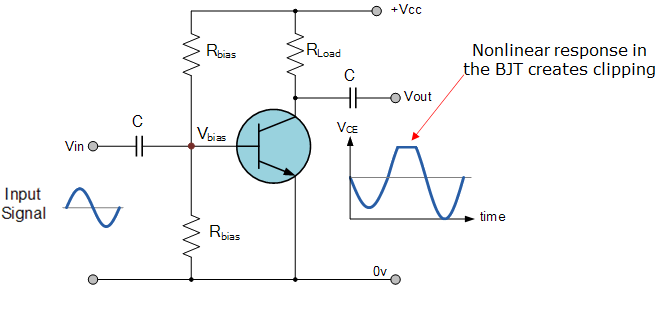
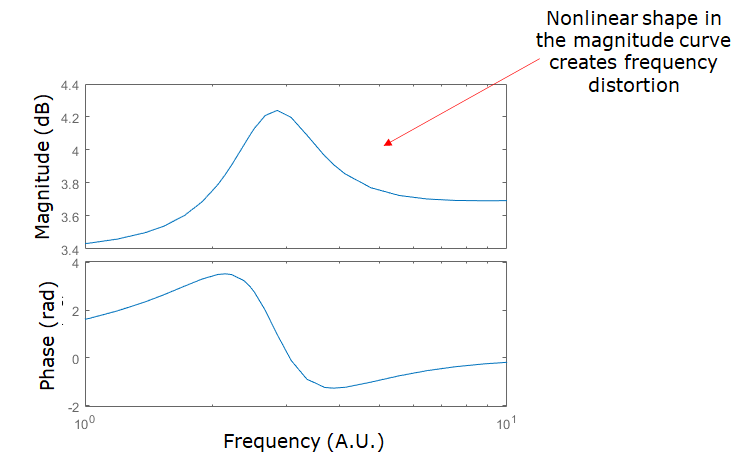
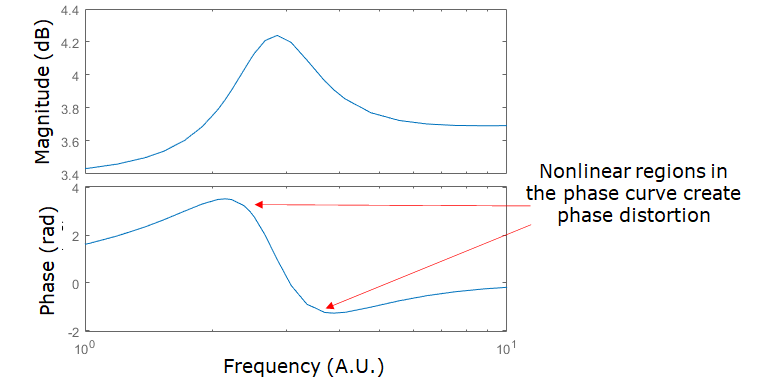
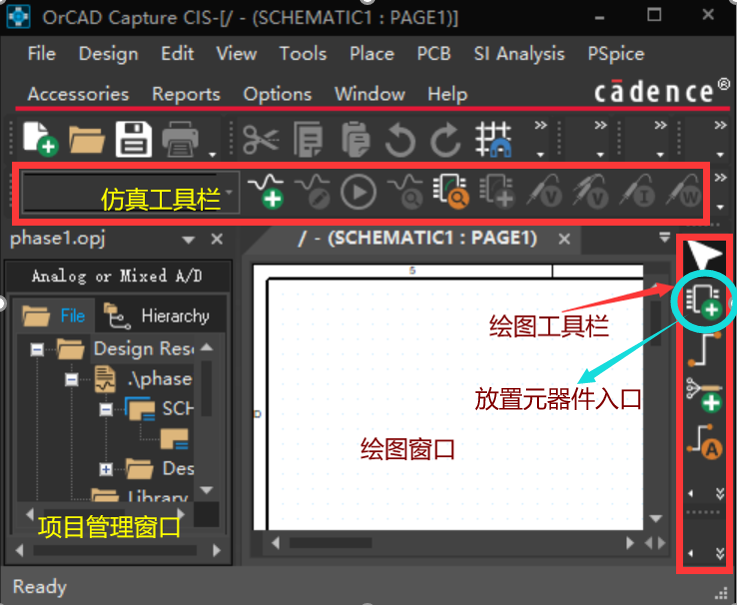
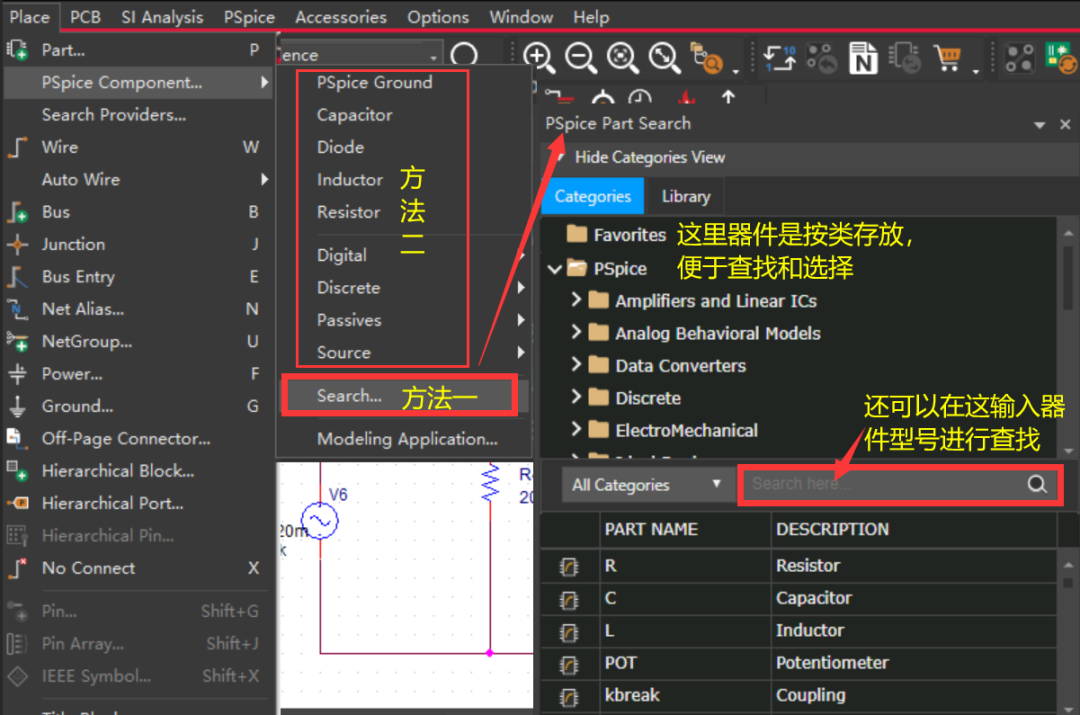

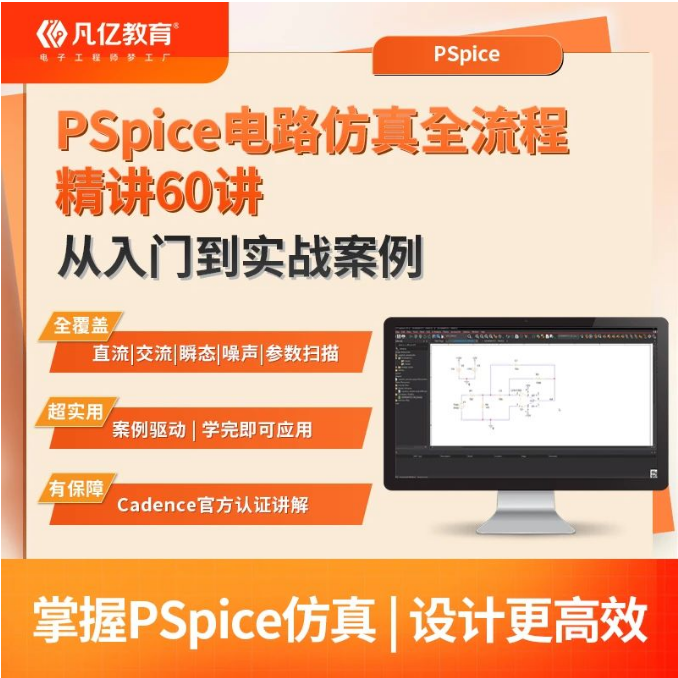


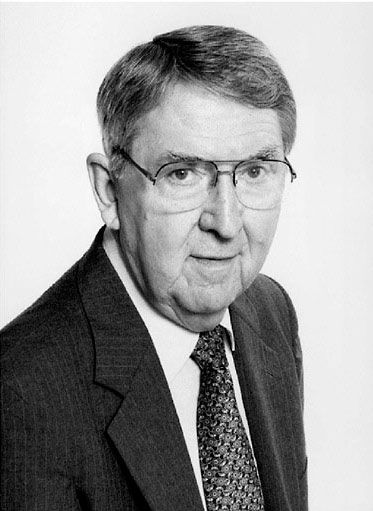



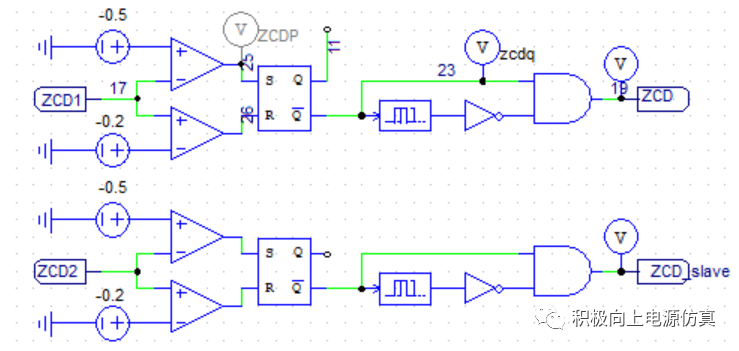
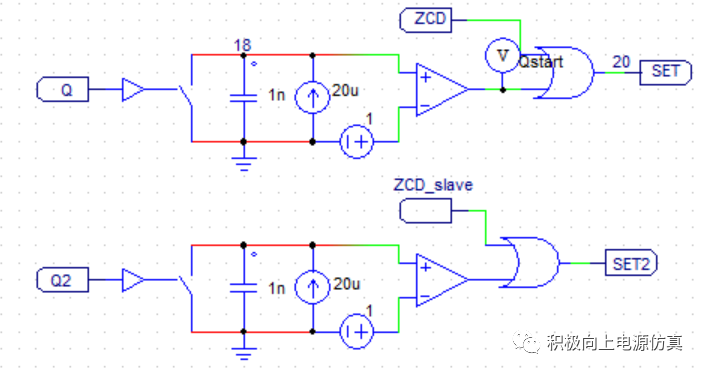
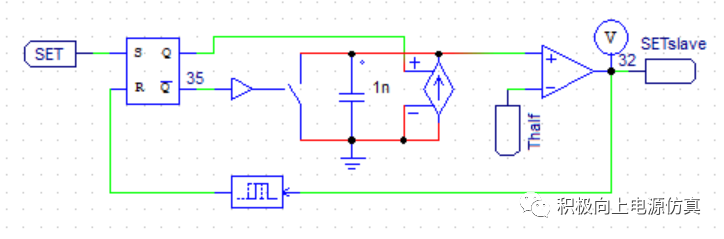

暂无评论